„AHCI“ režimo įjungimas ar atjungimas „Windows“

- 3787
- 973
- Gerard Ernser PhD
Prieš pradedant paiešką ir išsamų informacijos tyrimą, kaip įtraukti AHCI į „Windows 10“, svarbu išsiaiškinti, kas yra AHCI, kodėl reikalingas tokios technologijos ryšys, nesvarbu, ar visiems vartotojams reikia, nepriklausomai nuo kitų aplinkybių, į savo kompiuterius taikykite tokias manipuliacijas.

AHCI leidžia pertvarkyti disko vietą, kad padidintų našumą
Kam yra AHCI
Nebūkite tingus ir susipažinkite.
Šios teorinės žinios leis teisingai priimti atsakingą sprendimą, susijusį su šio režimo įtraukimu į jūsų asmeninį kompiuterį.
Naujų technologijų orientacija
Jei esate ryškus PC vartotojų, kurie neatspindi darbo užduočių be kompiuterinės įrangos, atstovas, jei stengiatės skirti laiko vakaro valandą, kad „klaidžioti“ žiniatinklio srityje ir susipažinti su karštomis naujienomis, žaisti, žaisti. Šaunūs žaidimai, jūs tikrai esate girdimas apie tai, kad per pastaruosius metus kūrėjai nukreipė savo pastangas modernizuoti disko erdvę.

AHCI režimas leidžia padidinti geležies produktyvumą
Laikui bėgant kietojo disko dydis padidėjo, todėl buvo labai svarbu rasti būdų, kaip padidinti disko posistemio našumą.
Tik po to, kai pasirodė naujoji SATA sąsaja ir standartinė.
Pirmoji „karšto kištuko“ technologija leidžia kompiuterio vartotojui iškart atlikti veiksmus su disku, įskaitant atjungimą, neišjungdamas paties elektroninio skaičiavimo mašinos.
Taip, ši technologija bus naudinga tik tiems, kurie kompiuteryje yra įdiegti kelis standžiuosius diskus. Nauja technologija žymiai taupo laiko šioms užduotims atlikti.
Antroji technologija „NCQ“ yra atsakinga už oficialių užduočių atlikimo aprašymą. Būtent ji padeda padidinti kietųjų diskų greitį. Pagreitina šią technologiją ir SSD, kuri taip pat skatina greitai išspręsti problemas, susijusias su neįtikėtinai didžiuliu gautų komandų sprogimu.
Trečioji technologija „apdaila“ yra orientuota tik į šiuolaikinius SSD diskus. Tai prisideda prie didelio pagreičio, taip pat padidėja SSD veiklos laikotarpis.
Bet konkrečiai AHCI yra skirta naudoti SSD, SATA ir HDD galimybes. Norint pajusti neįtikėtiną greičio padidėjimą, svarbu, kad SATA valdiklio funkcija AHCI režimu.

Tikrina Ahci
Pasinerkite į teorinį vakuumą, užtikrinant, kad „Windows 10“ AHCI režimas yra svarbus, daugelis išreikš norą greitai jį įjungti.
Svarbu suprasti, kad naujoji kompiuterio technika, kuria yra įdiegta „Windows 7“ ar 10. Jei vis dar abejojate, ar nurodytas režimas yra palaikomas, jis įdiegtas jūsų kompiuteryje, ar ne, galite naudoti naudingus patarimus ir patys rasti atsakymą į šį klausimą.
Režimo patikrinimo algoritmas
„Windows 7“ ar „10“ tikrinti „AHCI“ režimą yra lengva. Iš pradžių turite atidaryti „Device Manager“, galite tai padaryti dviem būdais.
Pirmiausia spustelėkite meniu „Pradėti“, eikite į meniu „Valdymo skydelis“. Lange, kuris atidaromas bendrojo sąrašo priešakyje, jums bus toks svarbus „įrenginio dispečeris“.
Taip pat galite jį atidaryti išrašydami frazę „Device Manager“ paieškos juostoje.
Atidarytame „Įrenginių dispečeryje“ lengva rasti IDE ATA/ATAPI valdiklių liniją. Spustelėkite jį taip, kad šis skyrius atsidarytų ir parodytų jo turinį.
Jei įdiegtas „Windows 7“ ar 10 AHCI režimas, ir kartu su tuo atitinkamos tvarkyklės yra sustiprintos, atidarytame bale galite rasti tai, kas primena vieną iš įrašų:
- Standartinis AHCI1.0 serijos ATA valdiklis;
- „Intel“ (R) 5 serijos6 „Port Sata AHCI“ valdiklis.
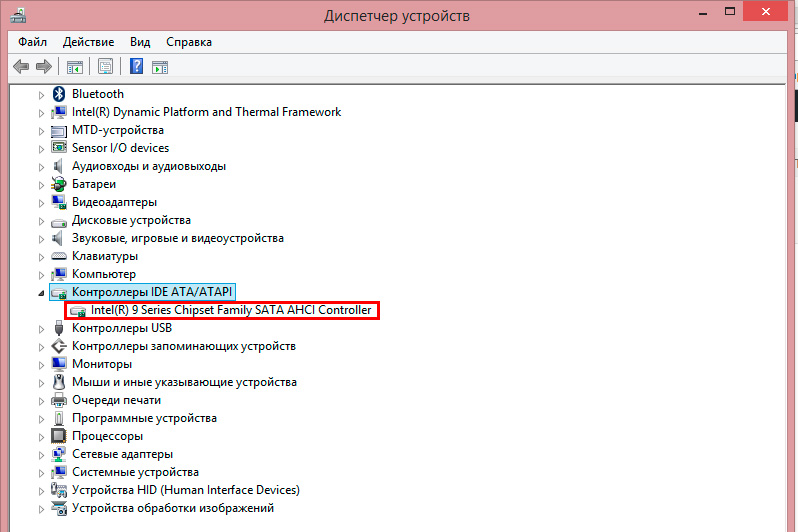
Atminkite, kad abiejų šių įrašų raktas yra žodžio „AHCI“ buvimas. Deja, nurodyto žodžio nebuvimas rodo, kad turite tokį režimą išjungtas, o ne nustatytas.
Visų pirma, jei šioje eilutėje mirksi žodis „IDE“, tada galite nustatyti jus tuo, kad neturite norimo režimo, turėsite sunkiai dirbti, kad pašalintumėte „IDE“ ir įdiegtumėte AHCI.
Jei tikrai norite viską pakeisti, tada tiesioginės pastangos susipažinti su tuo, kaip įjungti AHCI režimą „Windows 7“ ar „10“.
Režimo įtraukimas
Jei „Windows“ jau buvo įdiegti jūsų išmaniajame kompiuteryje, turėsite atlikti svarbius paties sistemos registro pakeitimus. Remdamiesi patyrus.
Svarbiausia nėra atlikti savo fantazijos pakeitimus, ypač tais atvejais, kai esate mažai susipažinęs su tokiu manipuliavimu.
Režimo prijungimo algoritmas
Visų pirma, jūs turite sužinoti, kad prieš montuojant operacinę, AHCI režimas turėtų būti įjungtas, kitaip operacinė sistema paprasčiausiai neįkeliama vėlesniam perkrovimui.
Vykdykite registro redaktorių, taip pat galite surinkti komandą „Regedit“ paieškos juostoje.
Registruotame registre turėsite atidžiai peržiūrėti visas turimas filialus, kad surastumėte „HKEY_LOCAL_MACHINE \ System \ CurrentControlset \ Services \ MSAHCI“.
Dešinėje atidaryto lango pusėje galite rasti mygtuką „Pradėti“, kurį turėsite atitinkamai redaguoti, spustelėkite parametrą „Modifikuoti“.
Priešais jus atsidarys naujas langas, kuriame turėsite nustatyti skaitinį parametrą. Dažniausiai pagal numatytuosius nustatymus, kai režimas atjungtas, galite aptikti numerį 3, ir turėtumėte jį pakeisti 0.
Apie tai darbas su registru bus baigtas, uždarykite visus „Windows“ ir paleiskite kompiuterį iš naujo.
Operacinės sistemos paleidimo metu skambinkite BIOS. Tai turi būti padaryta norint atlikti keletą pakeitimų, kurie suaktyvina AHCI pagrindinėje plokštėje.
Išsiaiškinkite, kaip pakeisti BIOS IDE į AHCI yra lengva. Iškart įkeliant BIOS, eikite į „Advanced“ skirtuką ir tada į sąrašą atidaromas eilutė „SATA Configuration“, spustelėkite ja. Iš karto pasirodys nedidelis langas, kuriame bus tik dvi pasirinkimo parinktys: IDE ir AHCI. Pasirinkite antrą tašką.
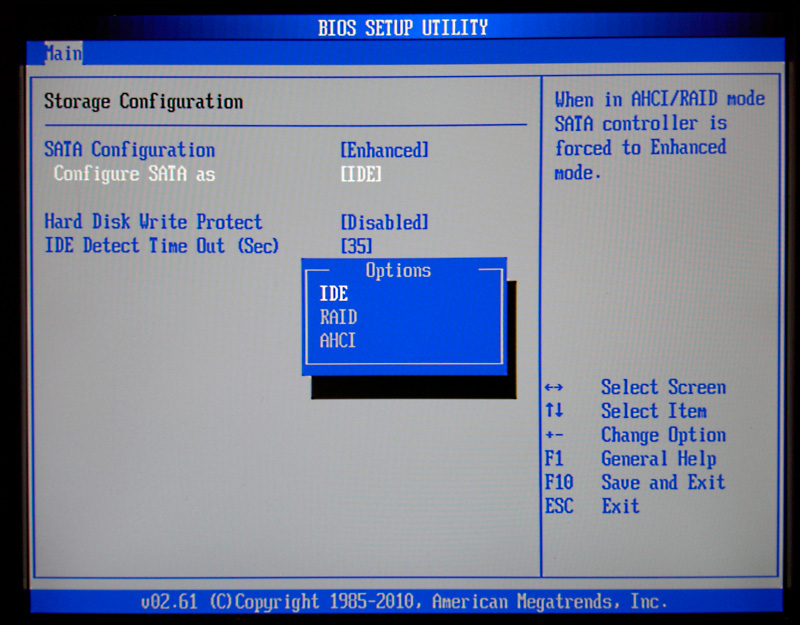
Nustatykite AHCI vertę
Lieka išsaugoti visus BIOS pakeitimus, paspauskite mygtuką „F10“. Tai, be abejo, įvyks iš naujo, pakeitimai įsigalios.
Jei padarėte viską, kaip nurodė algoritmas, tada paleidę operacinę sistemą aptiks naują įrangą ir automatiškai įdiegs tvarkykles.
Kartais vartotojas turi atlikti priešingus veiksmus, ieškoti būdų, kaip išjungti AHCI BIOS.
Nėra sunku atspėti, kad įgyvendinant planą turėsite atlikti tą patį kelią, kuris aprašytas aukščiau, tik atvirkštine tvarka. Patartina pradėti nuo to, kad BIOS perjungti naują IDE režimą, ir tada atlikti visus registro pakeitimus. Taigi, kaip išjungti AHCI, galite tai tiesiog išsiaiškinti net savarankiškai.
Taigi norą sujungti AHCI režimą pateisina naujų sėkmingų galimybių ir technologijų atsiradimas. Nėra sunku atlikti šiuos veiksmus esant kantrybei, dėmesiui ir atitinkamam algoritmui, kaip visa tai sukloti.
- « Įdiegimas ir stebuklingo „Wi-Fi“ nustatymas
- Kaip padaryti skaidrių demonstraciją su muzika „Movavi“ skaidrių demonstracijoje »

